
Screenshots werden für viele Dinge verwendet, von der Möglichkeit, das, was wir auf einer solchen Website sehen, zu senden, indem das Bild über WhatsApp oder soziale Netzwerke geteilt wird. oder um die Aufzeichnung zu halten, die wir in einem solchen Spiel erreicht haben und zeig sie unseren Freunden, damit sie es nicht verpassen. Angesichts der Menge der Dinge, die über unseren Bildschirm geschehen, ist es in vielen Fällen unerlässlich, diese Art von Aufnahmen zu machen.
Machen Sie für die meisten Android-Smartphones einen Screenshot Dies wird durch Drücken der Lautstärketaste und der Stromversorgung erreicht gleichzeitig. Wenn Sie ein Samsung-Telefon haben, ändern sich die Dinge hier, indem Sie die Lautstärke verringern und auf die Home-Taste drücken müssen. Beim LG G3 ist die Tastenkombination immer noch dieselbe, d. h. Lautstärke gleichzeitig verringern und wieder einschalten. Durch die Platzierung eines Teils der Tasten auf der Rückseite bietet Samsung jedoch eine andere Möglichkeit, Screenshots zu erstellen.
Dieser zweite Weg, um einen Screenshot machen zu können mit dem LG G3 ist es mit der QuickMemo + Anwendung, die wir unten erklären.
Screenshot mit Hardkeys
Wie bereits erwähnt, können Sie einen Screenshot mit den physischen Tasten des LG G3 erstellen, indem Sie gleichzeitig drücken sowohl die Leistung als auch die Lautstärke verringern. Obwohl es zunächst etwas seltsam sein mag, wird die ausgeführte Aktion zur Animation eines Screenshots.
Screenshot mit QuickMemo +
Abgesehen von der erwähnten Tastenmethode gibt es eine andere Möglichkeit, einen Screenshot auf dem G3 zu machen, und dies ist durch Verwenden einer Option in der QuickMemo + App.
So wie Sie Google Now über die Home-Schaltfläche auf einem beliebigen Terminal mit Android 4.2 starten, um Wählen Sie QuickMemo + in dem Ring, der angezeigt wird, wenn Sie gedrückt halten Einige Sekunden zu Hause haben Sie QuickMemo + auf der rechten Seite, um es auszuwählen. Wenn Sie diese Aktion ausführen, erstellen Sie direkt einen Screenshot. Von hier aus können Sie darauf zeichnen, Anmerkungen machen oder in Ihrer Bildergalerie speichern.
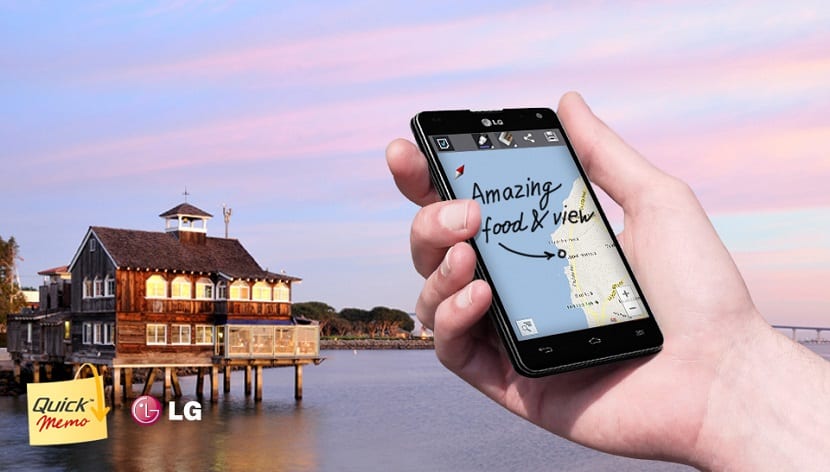

Wenn ich die Home-Taste gedrückt halte, erhalte ich den Ring, aber der Google-Suchbildschirm wird direkt geöffnet, sodass der Screenshot des Bildschirms beim Öffnen des Schnellmemos von Google stammt und nicht von dem, was ich erfassen wollte. Kannst du mir sagen, wie ich es ändern soll?
dank
Das gleiche passiert mir
Ich habe es geschafft, die Screenshots nur durch Öffnen von Quick Memo zu machen. Auf dem Bild, das Sie auf dem Bildschirm aufnehmen möchten, setzen wir Speichern und es gibt Ihnen Optionen, um es in der Galerie zu speichern
Ich weiß nicht, wie ich lg bell auf mein Handy herunterladen soll